SendBlaster Kullanarak Bülten Nasıl Oluşturulur ve Gönderilir
Yayınlanan: 2022-06-03Bu gönderide, e-posta pazarlama yazılımımız SendBlaster'ı kullanarak e-posta bültenleri göndermek için adım adım talimatlar veriyoruz.
Özetle, SendBlaster, kişiselleştirilmiş e-posta haber bültenlerini birkaç dakika içinde oluşturmak ve göndermek için ihtiyacınız olan her şeyi sağlar.
1. DAĞITIM LİSTESİ OLUŞTURUN
İlk adım bir adres listesi oluşturmaktır. Halihazırda bir veritabanınız varsa, sadece birkaç kolay adımda onu SendBlaster'a aktarabilirsiniz.
SendBlaster'ı açın ve sol taraftaki çubukta Listeler ve Adresler'e tıklayın, ardından Listeleri yönet'i seçin.
Şimdi “+” sembolüne tıklayın ve listeniz için bir isim girin.

Az önce yeni bir e-posta listesi oluşturdunuz!
2.HARİCİ VERİTABANI İthalat
Artık mevcut kişilerinizi birkaç farklı yolla ekleyerek ilerleyebilirsiniz. Aslında SendBlaster, Microsoft Outlook, Windows Live Mail, Mozilla ThunderBird, Microsoft Excel ve Access, metin dosyaları veya web siteleri gibi birçok harici kaynaktan adresleri kolayca içe aktarabilir.
Örneğin, Microsoft Excel'den bir adres listesi alabilirsiniz.
İçe Aktar'a tıklayın, içe aktarmak istediğiniz listeyi seçin ve ardından Dış metin dosyasından İçe Aktar'ı seçin.
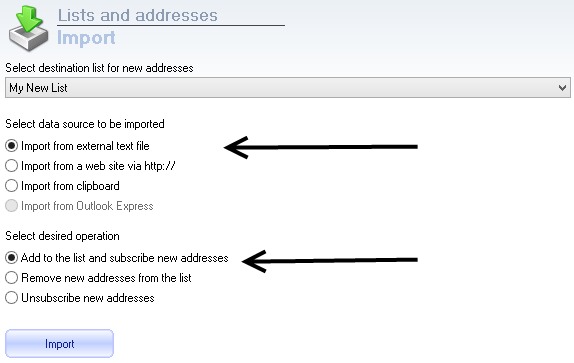
Orijinal dosyayı açmak ve hangi alanların dahil edildiğini kontrol etmek iyi bir uygulamadır.
Aslında, içe aktarmaya devam etmeden önce biçim (sınırlandırılmış veya serbestse), alan sınırlayıcı gibi bazı seçenekleri ayarlamanız ve ilk satırın herhangi bir alan adı içerdiğinden emin olmak için kontrol etmeniz gerekir.
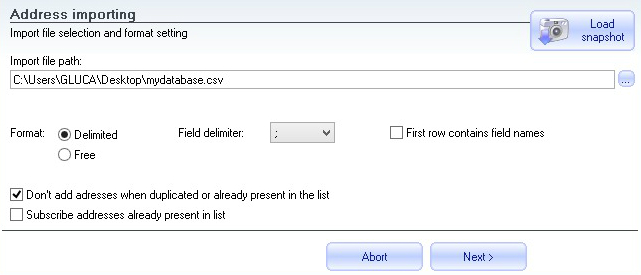
İşiniz bittiğinde, İleri'ye tıklayın. Ardından, orijinal dosyanızdan içe aktarmak istediğiniz alanları seçin. Tüm alanları veya yalnızca bazılarını içe aktarmayı seçebilirsiniz.
Tamam'a tıklayın ve içe aktarma işleminin tamamlanmasını bekleyin.
Şimdi Listeleri yönet'e tıklarsanız, tüm Excel kişilerinin listeye aktarıldığını göreceksiniz!

ÖNEMLİ NOT
E-posta bülteninizi yalnızca size onay veren ve sizden e-posta almak istediklerini belirten alıcılara gönderin. İnternetten satın alınan veya toplanan e-posta adreslerine haber bültenleri gönderirseniz, spam gönderici olarak işaretlenme riskiniz vardır.
3. MESAJ OLUŞTUR
Listenizi içe aktardıktan sonra e-posta mesajınızı oluşturmaya başlayabilirsiniz.
Sol taraftaki çubuktaki Mesaj oluştur bağlantısını tıklamanız yeterlidir.
Ücretsiz bir şablon kullanabilir, stratch'tan yeni bir mesaj oluşturabilir veya .eml veya .html dosyalarından mesajları içe aktarabilirsiniz.
Bir şablondan başlayarak bir mesaj oluşturalım. Şablon seç'e tıklayın ve büyük ücretsiz şablonlar listesinden birini seçin.
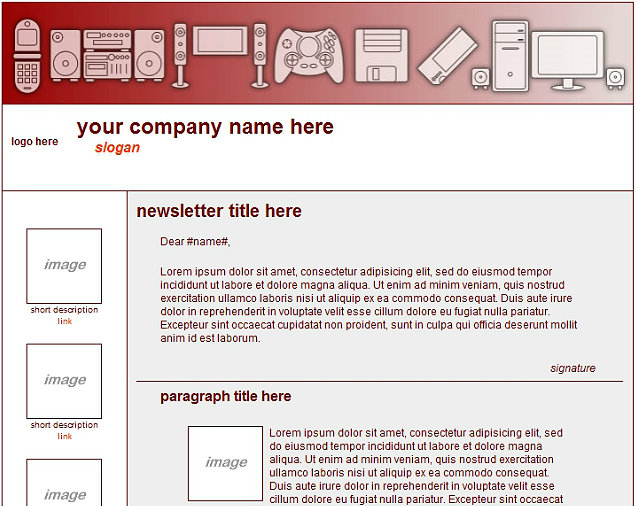
Artık istediğiniz şekilde özelleştirilebilen mesajı düzenleyerek ilerleyebilirsiniz.
Metin, resim eklemek, logoları değiştirmek, renk eklemek vb.
4. ETİKETLERLE KİŞİSELLEŞTİRİN
SendBlaster, özel etiketler kullanarak e-posta mesajlarınızı kişiselleştirmenize olanak tanır. Mesaj gönderildiğinde, etiket, belirtilen alandaki alıcı metninden okunan değerle değiştirilir.
Örneğin, listeniz bir "Ad" alanı ve bir "Soyadı" alanı içeriyorsa, mesaj gövdesine aşağıdaki gibi bir metin yazarak:
Sevgili #ad# #soyad#
alıcılar aşağıdaki gibi özelleştirilmiş bir mesaj alacaktır:
Sevgili Mario Lopez
Sevgili John Bolt
Sevgili Maria Stuart
5. ABONELİKTEN İPTAL BAĞLANTISINI EKLE
Kullanıcılarınızın kolayca abonelikten çıkmalarını sağlamak için abonelikten çıkma bağlantısını eklemeyi unutmayın.
Oluşturma düzenleyicisindeki abonelikten çıkma bağlantısı düğmesine basmanız ve görüntülenecek bağlantılı metni yazmanız yeterlidir.
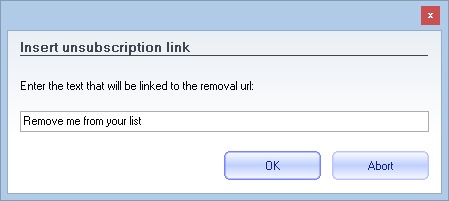

6.BÜLTENİNİZİ TAKİP EDİN
E-posta bülteninizi düzenlemeyi bitirdiğinizde, Google Analytics Kodunu ve TrackReports Kodunu eklemeniz yeterlidir.
![]()
Açık oranlar, tıklama oranları ve çok daha fazlası gibi postalarınız hakkında ayrıntılı raporlar almak istiyorsanız.
Özellikle Trackreports , kaç e-postanın teslim edildiğini, okunduğunu ve tıklandığını bilmenizi sağlarken, Google Analytics , kampanyalarınızın performansını doğrulamak için güçlü araçlar sağlar.
Mesaj içerisindeki tüm linkler, seçilen takip sistemine göre otomatik olarak değiştirilir ve gerekli kod eklenir. Google Analytics veya TrackReports kodunu eklemek her zaman mesaja yaptığınız son şey olmalıdır - her iki yöntem de son kodu değiştirir, bu nedenle kullanıcılar önce postayı düzenlemeyi bitirmelidir.
Mesajı izlemek için her iki sistemi de kullanmak mümkündür. Bu durumda, önce Google Analytics izlemeyi eklemeyi unutmayın.
7. E-POSTA ÖNİZLEME
Mesajı göndermeden önce, E-posta ön izleme düğmesini kullanarak mesajın e-posta istemcilerinde nasıl gösterileceğini doğrulamanızı tavsiye ettik. E-posta önizleme özelliği, Alanlar ekranının Kişisel verilerim bölümünde tanımlanan örnek gönderen verilerini kullanır.
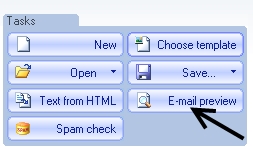
8. SPAM PUANINI KONTROL EDİN
Ayrıca, Spam kontrol düğmesini kullanarak mesajı düzenlerken anında bir spam puanı kontrolü yapmak da mümkündür. İstenmeyen posta puanı denetimi, e-posta sunucuları tarafından kullanılan en yaygın istenmeyen e-posta filtrelerinden biri olan popüler SpamAssassin motorunu temel alır. Bu gelişmiş SendBlaster özelliğini kullanarak, mesajınızın yanlışlıkla spam olarak etiketlenmesini önleyebilirsiniz.
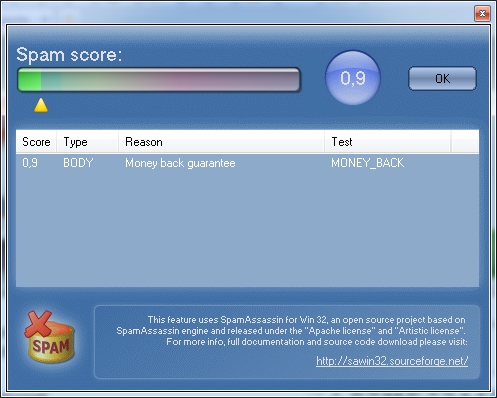
9.DÜZ METİN VERSİYONU OLUŞTURUN
HTML'den Metin'e tıklayın (kesinlikle tavsiye ediyoruz). Bu yolla SendBlaster, HTML e-postalarını görüntüleyemeyen cihazlardan okunabilir hale getirmek için mesajdan otomatik olarak düz metin çıkaracaktır.
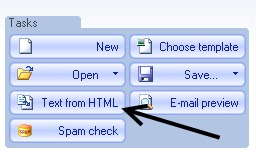
10.BÜLTENİNİZİ GÖNDERİN
Şimdi en son adıma geldiniz. SMTP sunucusunu kurmanın ve mesajlarınızı göndermeye başlamanın zamanı geldi.
Postayı belirli bir gün ve saat kullanarak daha sonra göndermeye karar verebilir veya hemen göndermeye devam edebilirsiniz.
Gönder panelinde doğru bilgileri girdiğinizden emin olun. Bilgileri doğrulamazsanız, postanız doğru şekilde gönderilmeyebilir.
Dağıtım listesini seçin (dikkatli olun!), gönderici e-posta adresini , gönderici adını ve yanıtlar için farklı bir e-posta adresi girin (isteğe bağlı).
Gönder ayarlarında , postanızı nasıl göndermek istediğinizi seçebilirsiniz – SMTP sunucusu veya Doğrudan Mod . Kullanıcılarımızın çoğu, daha yüksek teslim edilebilirlik için standart bir SMTP sunucusu veya profesyonel bir SMTP Hizmeti kullanmayı tercih ediyor.
SMTP sunucunuzla ilgili tüm verileri girin ve her şeyin doğru ve çalıştığından emin olmak için Bağlantı testi'ne tıklayın.
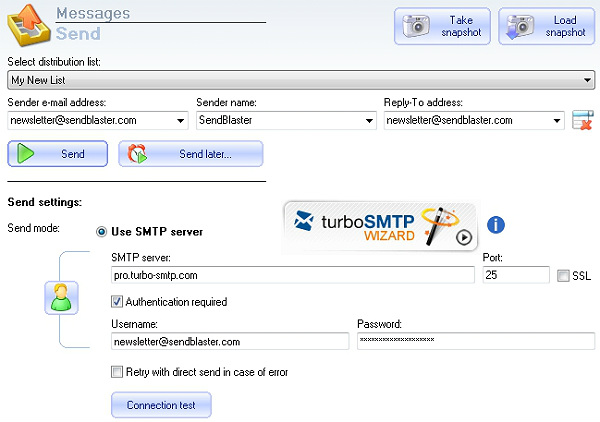
Az önce girdiğiniz SMTP yapılandırmasını iki kez kontrol edin ve ardından gönder düğmesine basın.
Yeni bir pencere açılır ve size etkinliğinizin günlüğünü gösterir.
Tebrikler! E-posta bülteniniz gönderildi.
E-posta gönderildikten sonra, gerçek zamanlı olarak kaç e-postanın okunduğunu ve kaç bağlantıya tıklandığını görmek için TrackReports bölümüne gidebilirsiniz.
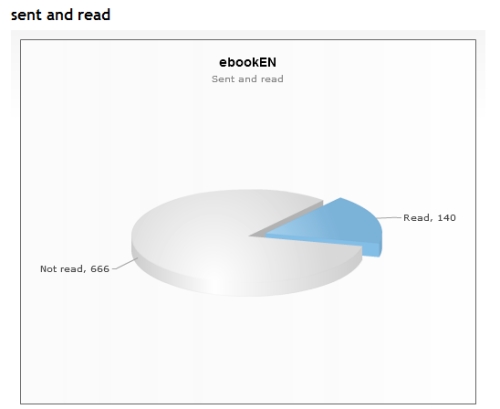
SendBlaster ile e-posta bülteni bu şekilde gönderilir.
Sorunuz var mı?
Aşağıda yorum bırakın. Sorunlarınızı çözmenize ve isteklerinize cevap vermenize yardımcı olmak için elimizden geleni yapacağız.
SendBlaster ÜCRETSİZ ÜCRETSİZ E-posta Pazarlama e-Kitabı indirin
